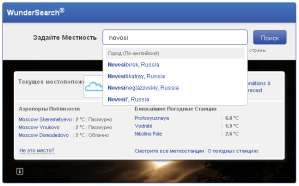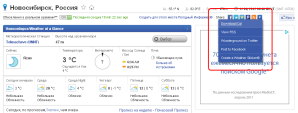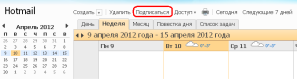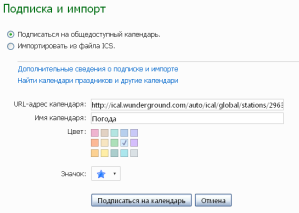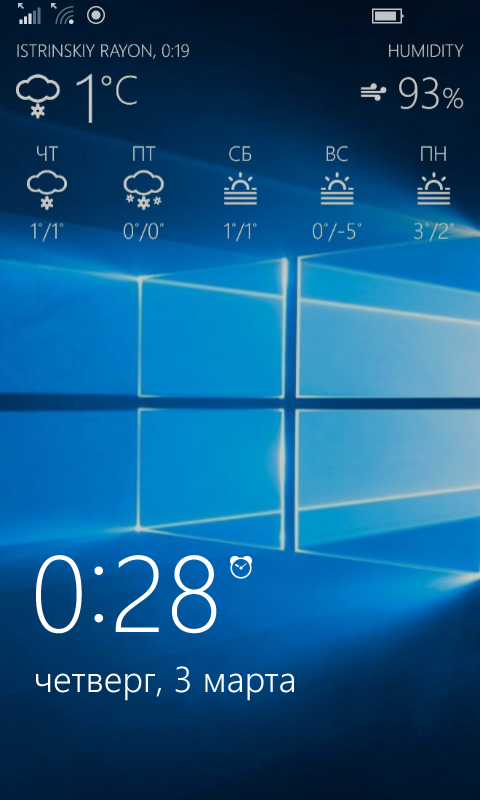16 Апр

Наш постоянный читатель и подсказчик Константин Васильев обнаружил способ, при помощи которого можно вывести погоду на экран блокировки смартфона. Для этого не требуется разлочка смартфона и установка каких-либо приложений, всего лишь несколько несложных действий.
1. Подбор подходящего метеорологического сайта
Во-первых, необходимо найти любой погодный сайт, который может экспортировать данные в формате iCal. Мы использовали для этого www.wunderground.com, иностранный ресурс, который тем не менее обладает русским интерфейсом и большой базой Российских городов (и не только). Вы можете воспользоваться любым другим.
2. Погода в формате iCal
На выбранном сайте необходимо найти ссылку на автообновляемую подписку. Веб-адреса календарей iCal обычно начинаются с webcal:// или http://, а заканчиваются .ics.
Заходим на www.wunderground.com и вводим на главной странице название нужного города латинскими буквами.
Сайт автоматически перенаправит вас на страницу с погодой в вашем городе. Здесь нам будет нужна одна ссылка.
Во всплывающем меню необходимо скопировать адрес ссылки у пункта «Download iCal». У вас должно получится нечто вроде http://ical.wunderground.com/auto/ical/global/stations/29634.ics?units=metric. Это и есть адрес подписки в формате iCal.
Примеры:
- Москва — http://ical.wunderground.com/auto/ical/global/stations/27612.ics?units=metric
- Санкт-Петербург — http://ical.wunderground.com/auto/ical/global/stations/26063.ics?units=metric
- Новосибирск — http://ical.wunderground.com/auto/ical/global/stations/29634.ics?units=metric
- Киев — http://ical.wunderground.com/auto/ical/global/stations/33345.ics?units=metric
3. Добавление погоды в календарь
Полученную на предыдущем шаге подписку необходимо добавить в Windows Live Календарь (или Gmail Календарь, как в своем примере описал Константин). Для этого заходим на сервис calendar.live.com.
В верхнем меню необходимо выбрать пункт «Подписаться».
На открывшейся странице необходимо ввести адрес подписки, полученный на предыдущем шаге. Также вы можете выбрать имя и цвет календаря.
4. Синхронизация со смартфоном
На предыдущем шаге мы добавили погоду в календарь. Теперь необходимо синхронизировать его с телефоном. Для этого заходим в приложение Hotmail и нажимаем кнопку «Обновить». Также учтите, что, если у вас в настройках синхронизации стоит ручное обновление, то и погода будет обновляться только по нажатию кнопки.
Вот и все, информация о погоде должна появится в приложении Календарь и на экране блокировки смартфона.
Материалы предоставлены Константином Васильевым. Эту и другие инструкции вы можете прочитать на его сайте PDF Mobile Manual.
Скачать Today Widgets (Windows Phone/10)
Today Widgets (Windows Phone/10) — приложение, позволяющее установить в качестве обоев экрана блокировки картинку дня Bing, на которой будет показываться погода «за окном», а также прогноз погоды на ближайшие 5 дней.
Кроме этого, приложение позволяет установить на начальный экран живую плитку, на которой будут отображаться прогноз погоды. Вторая плитка, которую можно установить на начальный экран — цитата дня (на англ.)
Поддерживается выбор изображения, которое будет выводиться на экран блокировки — меняющаяся каждый день картинку от Bing или любая из имеющихся в смартфоне фотографий.
Требуется:
Windows 10 Mobile
Windows Phone 8.1
Скачать Today Widgets (Windows Phone/10) 2.5.0.0 можно по этой ссылке:
| Название: Today Widgets (Windows Phone/10) |
| Разработчик: CrewBeat Team |
| Обновлено: 03.03.2016 00:33 |
| Цена: Условно-бесплатная, 129 руб |
| Русский язык: Нет |
| ОС: Mobile |
| Размер: 3.81 МБ |
Что нового в Today Widgets (Windows Phone/10) 2.5.0.0:
на сегодняшний день Today Widgets — одно из немногих приложений, которое умеет показывать погоду на экране блокировки смартфона с Windows 10 Mobile и при этом потребляет минимум энергии батареи.
Коллекция плиток для начального экрана с возможностью создания папок с плитками

| Разработчик: Amaze Pictures |
| Загрузок: 1220 |
| Бесплатная |
Позволяет следить за изменениями версии и цены выбранных приложений

| Разработчик: Venz |
| Загрузок: 972 |
| Бесплатная |
Позволяет в Windows Phone архивировать на SD-карту (или в память телефона) и при необходимости восстанавливать все контакты и SMS/MMC

| Разработчик: Microsoft |
| Загрузок: 4732 |
| Бесплатная |
Приложение для ПК, планшетов и смартфонов, которое поможет следить за быстро меняющейся рыночной ситуацией и принимать обоснованные финансовые решения

| Разработчик: Microsoft |
| Загрузок: 2674 |
| Бесплатная |
Менеджер экрана блокировки: показ слайдшоу из фотографий, текущей погоды, заданий из календаря, напоминаний и уровня заряда батареи плюс аналогичная живая плитка

| Разработчик: XAP Studios |
| Загрузок: 1509 |
| Бесплатная |
Приложение для ПК, планшетов и смартфонов, которое поможет следить за быстро меняющейся рыночной ситуацией и принимать обоснованные финансовые решения

| Разработчик: Microsoft |
| Загрузок: 2674 |
| Бесплатная |
Полнофункциональный файловый менеджер со встроенными архиватором, просмотрщиком и плеером

| Разработчик: Finebits OÜ |
| Загрузок: 1931 |
| Коммерческая |
Приложение для создания уникальных фоновых изображений (обоев) для рабочего стола, которые прекрасно вписываются в дизайн Windows Phone/10 с прозрачными плитками

| Разработчик: Aälejandro Díazs |
| Загрузок: 1678 |
| Бесплатная |
Точные и подробные прогнозы погоды для всех мест по всему земному шару с поддержкой вывода информации на живую плитку и экран блокировки

| Разработчик: AccuWeather |
| Загрузок: 1517 |
| Бесплатная |
Прогноз погоды на ближайшие часы и на 10 дней, погодные карты, уведомления о резких изменения в погоде, живая плитка и многое другое. Работает на ПК, планшетах и смартфонах
Источник
Добавляем погоду на экран блокировки Windows Phone
Наш постоянный читатель и подсказчик Константин Васильев обнаружил способ, при помощи которого можно вывести погоду на экран блокировки смартфона. Для этого не требуется разлочка смартфона и установка каких-либо приложений, всего лишь несколько несложных действий.
1. Подбор подходящего метеорологического сайта
Во-первых, необходимо найти любой погодный сайт, который может экспортировать данные в формате iCal. Мы использовали для этого www.wunderground.com , иностранный ресурс, который тем не менее обладает русским интерфейсом и большой базой Российских городов (и не только). Вы можете воспользоваться любым другим.
2. Погода в формате iCal
На выбранном сайте необходимо найти ссылку на автообновляемую подписку. Веб-адреса календарей iCal обычно начинаются с webcal:// или http://, а заканчиваются .ics.
Заходим на www.wunderground.com и вводим на главной странице название нужного города латинскими буквами.
Сайт автоматически перенаправит вас на страницу с погодой в вашем городе. Здесь нам будет нужна одна ссылка.
Во всплывающем меню необходимо скопировать адрес ссылки у пункта «Download iCal». У вас должно получится нечто вроде http://ical.wunderground.com/auto/ical/global/stations/29634.ics?units=metric. Это и есть адрес подписки в формате iCal.
- Москва — http://ical.wunderground.com/auto/ical/global/stations/27612.ics?units=metric
- Санкт-Петербург — http://ical.wunderground.com/auto/ical/global/stations/26063.ics?units=metric
- Новосибирск — http://ical.wunderground.com/auto/ical/global/stations/29634.ics?units=metric
- Киев — http://ical.wunderground.com/auto/ical/global/stations/33345.ics?units=metric
3. Добавление погоды в календарь
Полученную на предыдущем шаге подписку необходимо добавить в Windows Live Календарь (или Gmail Календарь, как в своем примере описал Константин). Для этого заходим на сервис calendar.live.com .
В верхнем меню необходимо выбрать пункт «Подписаться».
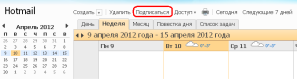
На открывшейся странице необходимо ввести адрес подписки, полученный на предыдущем шаге. Также вы можете выбрать имя и цвет календаря.
4. Синхронизация со смартфоном
На предыдущем шаге мы добавили погоду в календарь. Теперь необходимо синхронизировать его с телефоном. Для этого заходим в приложение Hotmail и нажимаем кнопку «Обновить». Также учтите, что, если у вас в настройках синхронизации стоит ручное обновление, то и погода будет обновляться только по нажатию кнопки.
Вот и все, информация о погоде должна появится в приложении Календарь и на экране блокировки смартфона.
Материалы предоставлены Константином Васильевым. Эту и другие инструкции вы можете прочитать на его сайте PDF Mobile Manual .
Источник
Погода на экран блокировки windows mobile 10
Сообщения: 62
Благодарности: 8
Что интересно, ситуация такая. Как-только я переустанавливаю приложение, погода начинает работать, но показывает Москву. Однако, как-только я первый раз захожу в приложение, погода сразу исчезает с экрана блокировки и уже никакие танцы с бубном не помогают. Плитка живая тоже так и не заработала.
Для этого в настройках приложения надо установить определение местоположения. »
Выставлено, но на суть проблемы не влияет.
Сообщения: 35543
Благодарности: 6325
| Конфигурация компьютера | |
| ОС: Windows 10 Pro x64 | |
|
У меня на ноуте тоже пропала, при смене региона на Россия/русский, для того, чтобы заработало Интересное. » Попробуйте сменить регион с России на другую страну, как я. В погоде выставлена одна локация, которая определяется сама используя гео данные. Почему бы в настройках «Погоды» не сменить авто-определение региона на введённое вручную? Можно ещё попробовать добавить в Favorite Places несколько населённых пунктов вашей страны (Украина?) — где вы часто бываете, или, например, столица, какие-то областные центры и т.д. На первый взгляд, возможно, странный совет, но кто знает. У меня всегда указаны два населённых пункта. И ещё такая идея появилась — возможно стоит не переустанавливать, а перерегистрировать программу. P.S. Блокирование функций программы фаерволом исключаете? Последний раз редактировалось karasique, 15-01-2019 в 21:27 .
Почему бы в настройках «Погоды» не сменить авто-определение региона на введённое вручную? » Не помогает . При запуске приложение мой город определяется правильно, но перестает показывать погоду на плитке и на блокировке. После сна или перезагрузки показывает на блокировке или плитке Москву и ее погоду, при запуске приложения, заходим на второй круг. Удаление, перерегистрация и т.п. не помогли . Но в целом попробую еще Источник Adblock |
0
0
голоса
Рейтинг статьи
Существует много приложений, с помощью которых можно вывести на экран блокировки информацию о погоде. Если Вы заметили, они меняют обои на экране блокировки, но когда Вы устанавливаете на экран блокировки информацию о погоде, у Вас пропадает возможность редактирования обоев самого экрана блокировки.
Weather Wallpaper – это прекрасное приложение, которое позволяет получить доступ к текущей и будущей информации о погоде, не разблокируя телефон, так же имеется возможность установки Ваших собственных обоев или обоев из Bing’а!
Вы можете выбрать единицу измерения температуры, разрешить или же запретить приложению обновлять экран блокировки смартфона. Есть возможность выбрать свою фоновую картинку, картинку самого приложения или же картинку Bing’а!
Возможности:
Хотите зарабатывать в интернете?
С нами вы сможете начать зарабатывать свои первые деньги в сети:
• Картинка экрана блокировки с информацией о погоде обновляется дважды в час.
• Поддержка живых тайлов.
• Возможность установить в качестве фона свою картинку, картинку из Bing’а или картинку приложения.
Стоимость приложения $0.99, пробная версия присутствует.
статью подготовил Роман Кривенчук
В интернете много обмана, но есть и проверенный заработок!
На сайте создана отдельная рубрика: